Cara Membuat Foto Hitam Putih Dengan Photoshop
Dianisa.com – Merubah Foto Menjadi Hitam Putih di Photoshop. Terkadang foto hitam putih lebih menarik di banding dengan foto yang berwarna. Seperti di masa lalu, kamera hanya bisa mengambil gambar dengan warna hitam putih, namun sekarang kamera bisa mengambil gambar dengan karakteristik warna yang begitu jelas.
Pada kondisi tertentu, untuk kebutuhan editing misalnya tentu foto hitam putih masih dibutuhkan. Untuk media sosial misalnya, karena ingin terlihat lebih menarik, maka beberapa pengguna mengubah foto menjadi hitam putih.
Sebenaranya, untuk saat ini pun, smartphone ataupun tablet android sudah bisa digunakan untuk editing foto, bisa langsung pada kamera atau menggunakan aplikasi tambahan dari pihak ketika.
Mau coba aplikasi edit foto? Simak artikelnya berikut ini: 30+ Aplikasi Edit Foto Android Terbaik & Paling Banyak digunakan
Tips Photoshop
- Menghilangkan Jerawat Dengan Photoshop
- Mencerahkan Wajah Dengan Photoshop
- Memutihkan Gigi Dengan Photoshop
Untuk cara mengubah warna gambar ataupun foto menjadi hitam putih sangatlah gampang, anda bisa menyimak Tutorial Edit Foto Hitam Putih secara detail di bawah ini.
1. Pertama masukkan gambar yang anda ingin buat menjadi hitam putih pada photoshop. Gambar bisa bebas sesuai keinginan anda. Atau jika mungkin anda memiliki foto pribadi yang ingin anda edit, silahkan masukkan saja.
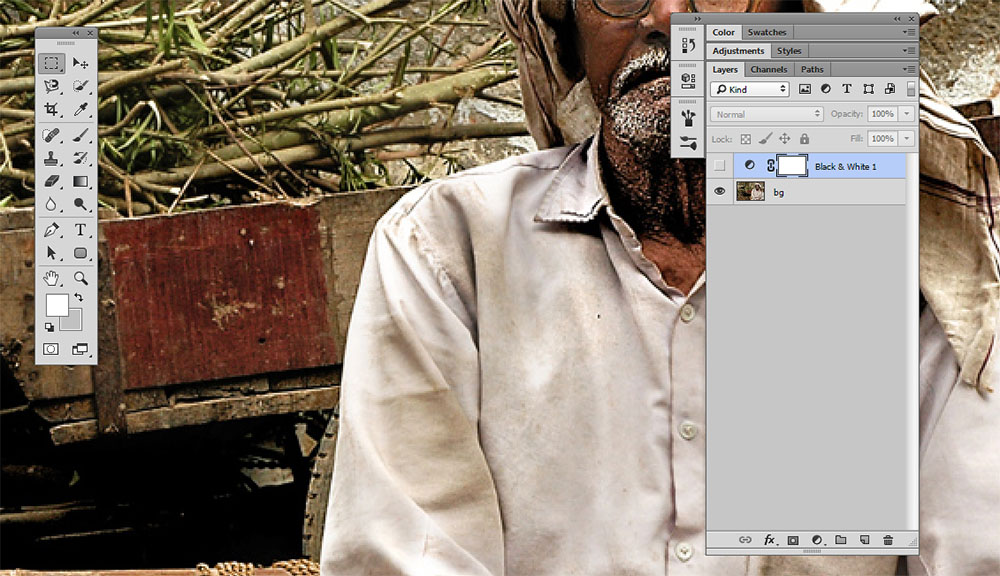
2. Nah, selanjutnya anda akan langsung mengubah gambar menjadi hitam putih, tidak ada efek tertentu untuk membuatnya. Pembuatan sangat sederhana klik saja pada Icons Create New File Or Adjustment layer > Black and White. Atur sesuai dengan keinginan anda, Lihatlah pada gambar di bawah ini.
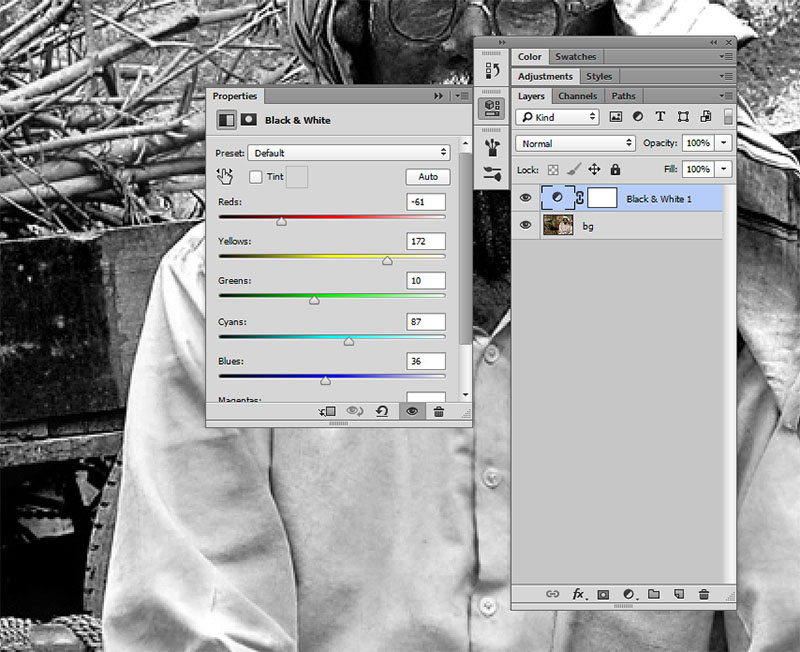
3. Anda bisa menggunakan cara lain yaitu dengan Klik Image > Adjustment > Black and White dan nanti akan tampil seperti pada gambar di bawah ini. Penggunaanya sama seperti di atas. Namun jika menggunakan seperti di bawah gambar tidak bisa di kembalikan lagi tapi jika menggunakan seperti di atas. Layer masih bisa di hapus.
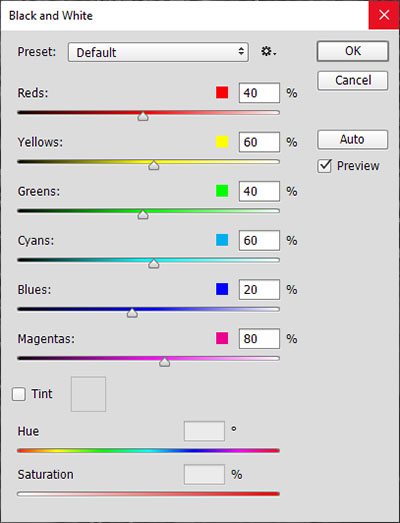
4. Cukup mudah bukan!!!
5. Selesai.
Nah, itulah tutorial sederhana mengubah foto menjadi hitam putih, saya rasa sangat mudah untuk anda praktekkan. Bagikan artikel ini ke sosial media yang anda miliki supaya lebih berguna dan bermanfaat. Tulis komentar anda apabila merasa kebingungan dalam mengikuti tutorial yang saya berikan.
Terima kasih dan selamat mencoba!!
Discussion | 0 Comments
*Komentar Anda akan muncul setelah disetujui
-
Nano Banana AI bukan hanya editor gambar — ini adalah jembatan antara ide kreatif dan visual…Update
-
Berikut kumpulan background foto wisuda yang bisa Anda gunakan!Update
-
Berikut kami sajikan kumpulan gambar anime keren berkualitas HD yang bisa Anda jadikan koleksiUpdate








